上一篇
定时关机💻系统技巧:如何用系统自带功能实现电脑定时关机
- 问答
- 2025-08-31 13:46:25
- 4
《告别熬夜刷剧!三招用电脑自带功能搞定定时关机,睡个好觉💤》
晚上十一点半,你对着屏幕里的剧情傻笑,突然想起明早还有个重要会议——"再看一集就睡!"结果抬眼已是凌晨两点😱 别慌!其实你的电脑自带「隐形闹钟」,学会这三招定时关机技巧,再也不怕手滑点开"下一集"啦!
✨【Windows用户看这里】✨ 1️⃣ 快捷键大招:按Win+R召唤运行框 → 输入"shutdown -s -t 3600" → 敲回车即刻生效!(这里的3600代表3600秒后关机,也就是1小时,可根据需要自由换算时间哦~)
2️⃣ 任务计划术:打开开始菜单搜"任务计划程序" → 创建任务 → 触发器设为每天22:30 → 操作选"启动程序"并输入"shutdown" → 参数填"/s" → 从此每天到点自动催睡🌙


🍎【Mac党专属方案】🍎 打开"终端"输入:"sudo shutdown -h 23:00"(表示晚上11点关机)→ 输入密码确认 → 就能安心追剧到预设时间啦!担心临时要加班?记得提前打开终端输入"sudo killall shutdown"可随时取消计划⏹️
💡隐藏彩蛋:所有系统都适用的应急方案——直接长按电源键!不过这是终极大招,非紧急情况慎用哦😂
最后提醒:设置前记得保存工作文件!曾经有位勇士设了1分钟关机测试,结果手忙脚乱找取消代码的样子...真的很狼狈(别问我是怎么知道的🌚)现在就去试试吧,今晚就和熬夜说拜拜~

本文由 蔺初蓝 于2025-08-31发表在【云服务器提供商】,文中图片由(蔺初蓝)上传,本平台仅提供信息存储服务;作者观点、意见不代表本站立场,如有侵权,请联系我们删除;若有图片侵权,请您准备原始证明材料和公证书后联系我方删除!
本文链接:https://vds.7tqx.com/wenda/798699.html








发表评论